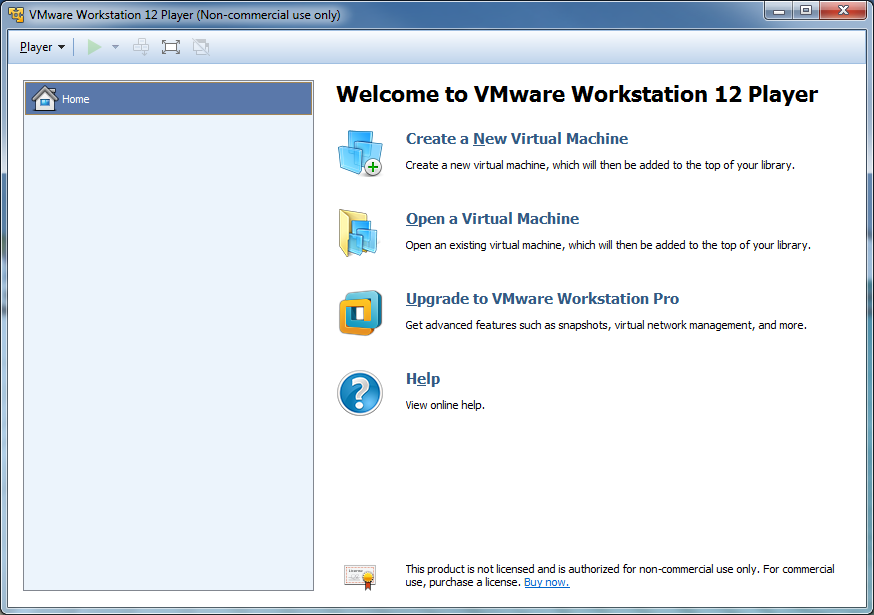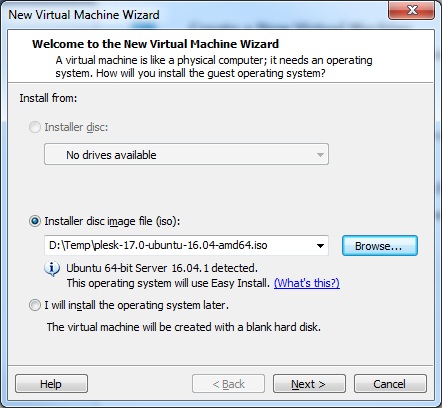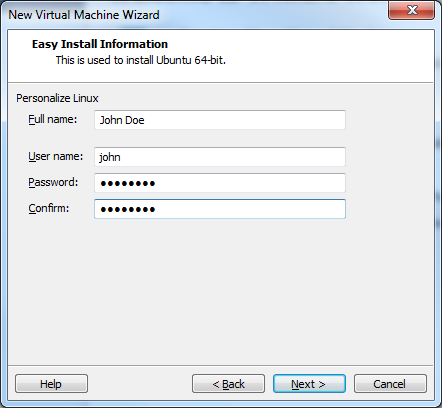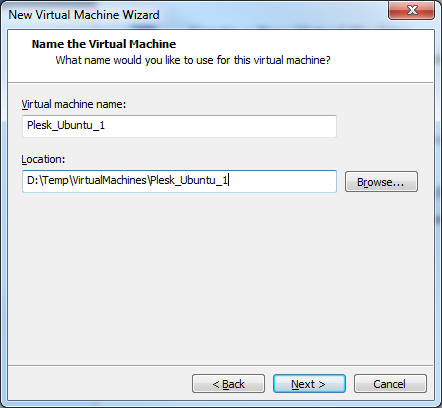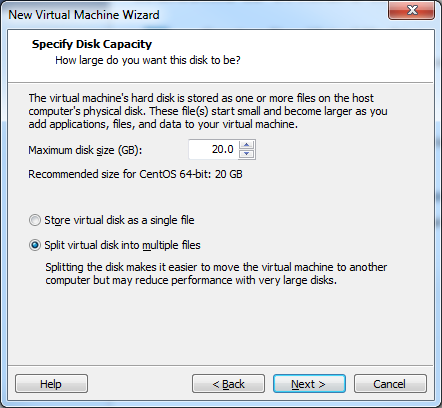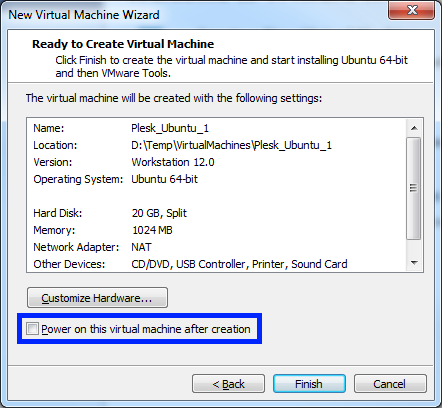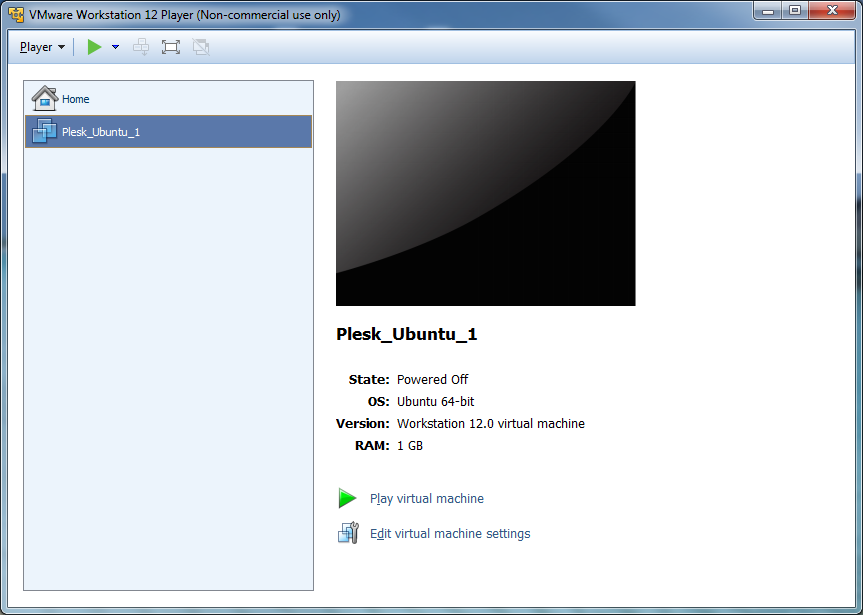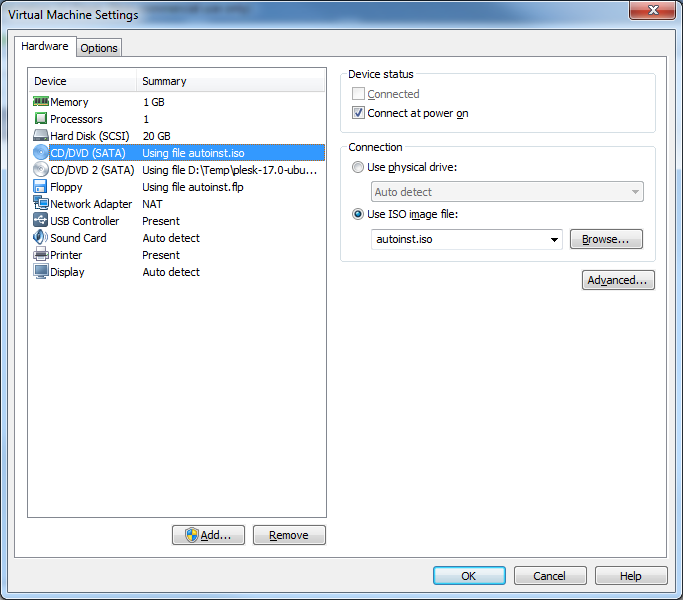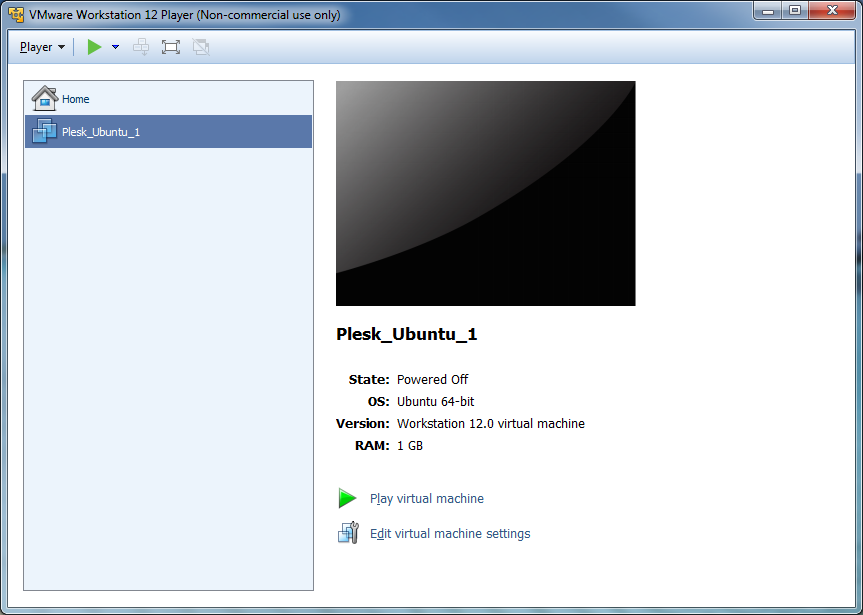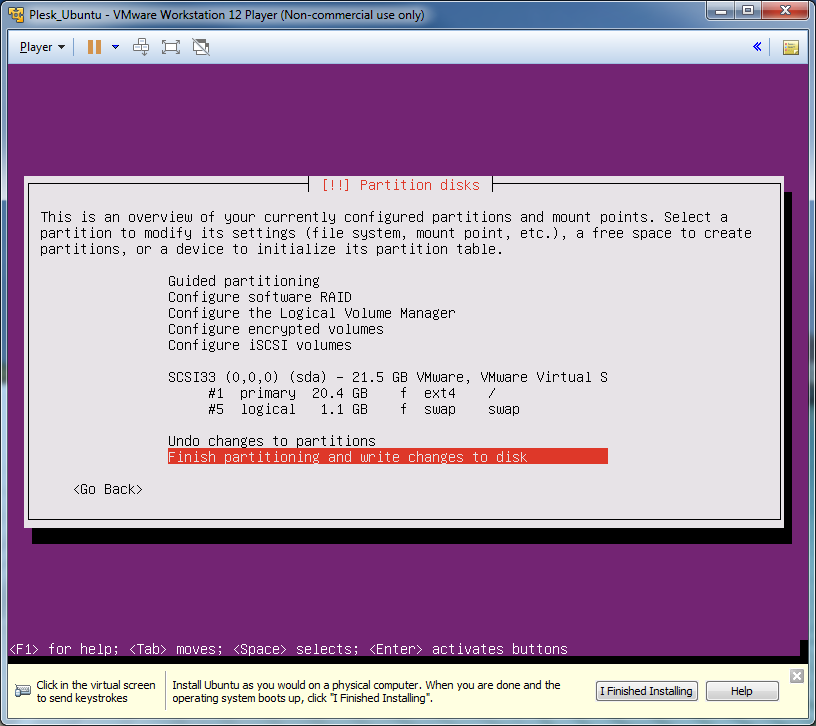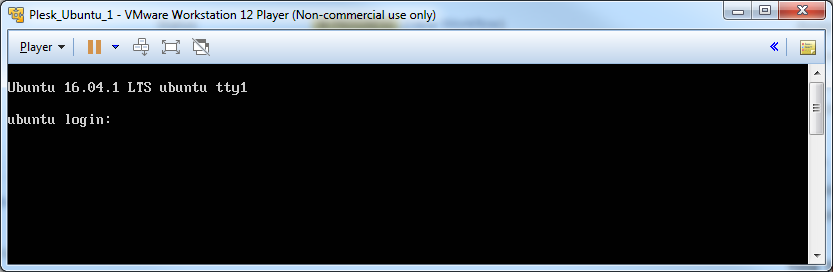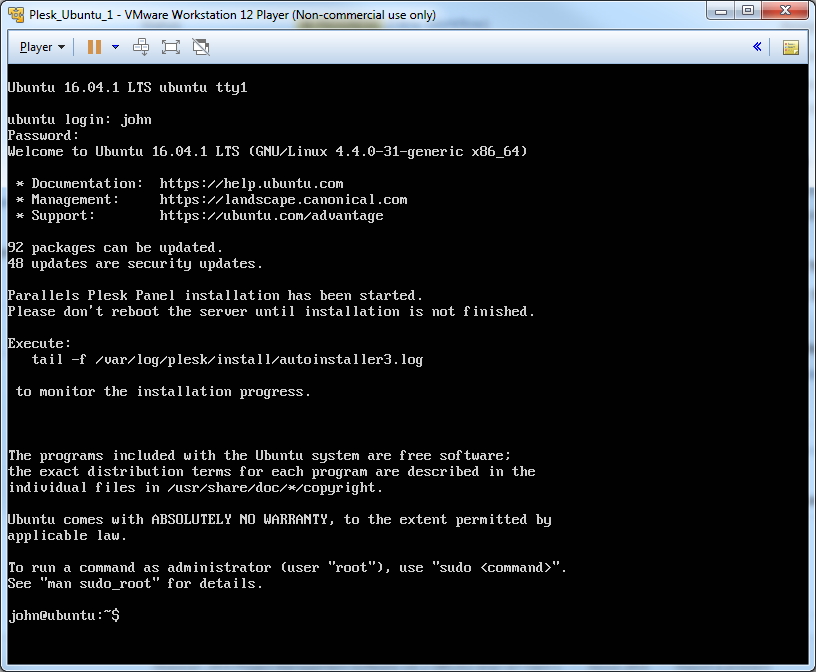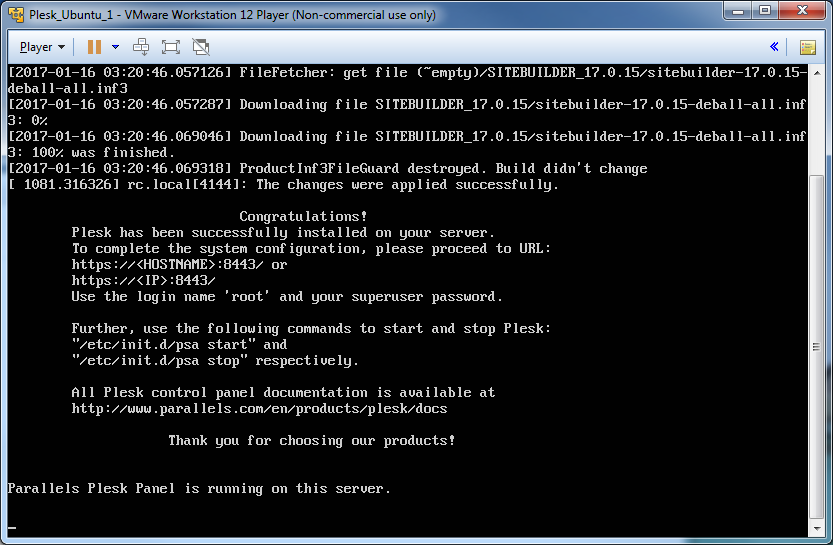Installer Plesk sur VMware Workstation Player
Ce chapitre décrit l’installation d’un serveur virtuel avec Ubuntu 16.04 et Plesk 17.0 sur VMware Workstation 12 Player à l’aide d’une image ISO.
-
Téléchargez l’image ISO.
Téléchargez
plesk-17.0-ubuntu-16.04-amd64.isodepuis http://autoinstall.plesk.com/iso/. -
Créez le serveur virtuel.
Ouvrez l’interface VMware Player.
Cliquez sur Create a New Virtual Machine (Créer une machine virtuelle).
Sélectionnez l’image ISO sélectionnée comme source d’installation.
Saisissez les informations utilisateur.
Nommez le nouveau serveur virtuel et choisissez l’emplacement de stockage des fichiers.
Indiquez la taille du disque du serveur virtuel.
Note: pour les systèmes d’exploitation invités Ubuntu uniquement. À cette étape, vous devez désactiver le CD/DVD virtuel avec
autoinst.iso. Pour cela, décochez la case Power on this virtual machine after creation (Démarrer cette machine virtuelle une fois créée) et suivez les instructions ci-après.Cliquez sur Terminer.
Cliquez sur Edit virtual machine settings (Modifier les paramètres de la machine virtuelle) pour accéder à la boîte de dialogue de modification des paramètres.
Sélectionnez CD/DVD (SATA) Using file autoinst.iso et cliquez sur Remove (Supprimer). Puis, cliquez sur OK pour enregistrer les modifications.
Cliquez sur Play virtual machine (Lancer la machine virtuelle) pour la démarrer et commencer l’installation sur le système d’exploitation.
-
Configurez le système d’exploitation.
La procédure d’installation du système d’exploitation commence.
Indiquez toutes les informations nécessaires pour le bon déroulement de la procédure.
-
Première connexion
Une fois l’installation du système d’exploitation terminée, le serveur virtuel redémarre.
Lorsque vous vous connectez, un message vous indique que Plesk est en cours d’installation.
Pour suivre l’avancement de l’installation de Plesk, exécutez la commande suivante :
# tail -f /var/log/plesk/install/autoinstaller3.logUne fois l’installation de Plesk terminée, le message suivant s’affiche :
Plesk est désormais installé.